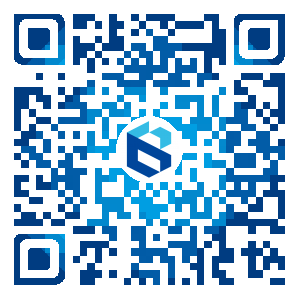当前位置:首页>帮助中心>办理数字证书-实体数字证书(原CA数字证书)
办理数字证书-实体数字证书(原CA数字证书)
一、数字证书-实体数字证书新签流程总览
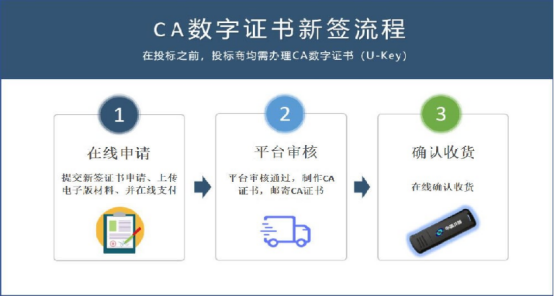
操作说明
1.首先点击登录
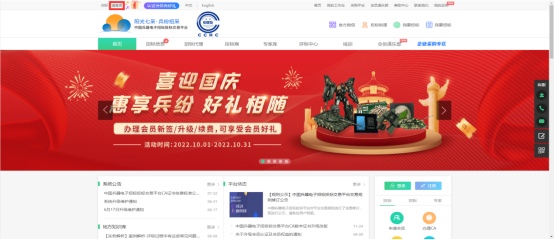
2.点击登录后输入账号密码,选择投标人身份
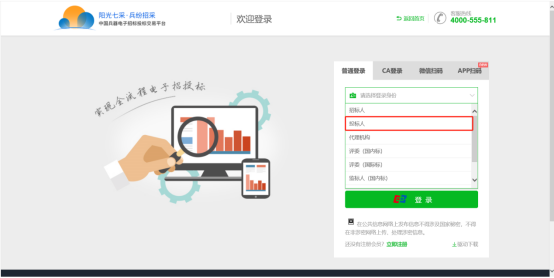
3.在选择完毕后输入账号密码点击登录
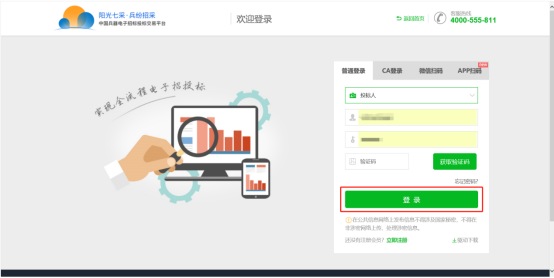
4.点击“我的工作台”
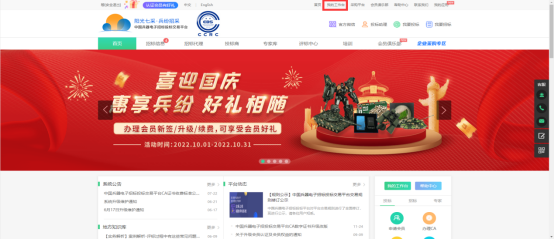
5.在左侧证书服务中选择CA证书管理(注意:务必在申请审核招投标业务角色后,才能申请办理数字证书)
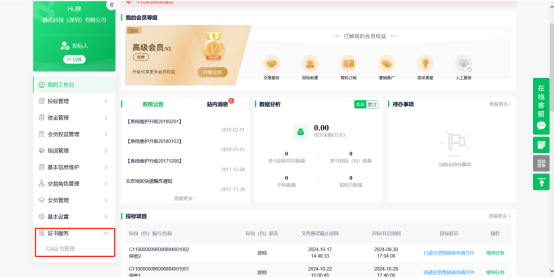
6.点击“+新签”按钮
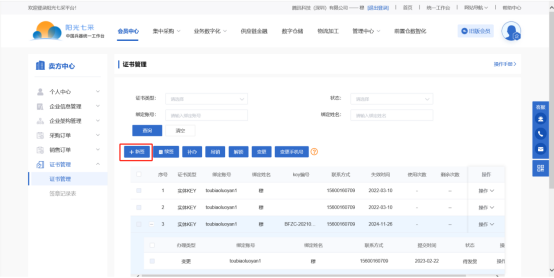
7.选择办理的证书类型(移动端扫码签章与实体Ukey均支持招投标业务)

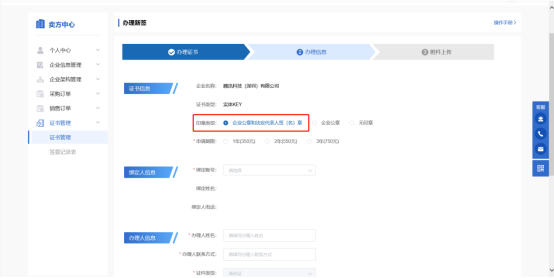
图1(投标方)
(注)1.如该操作员需要制作标书或参与招投标项目,平台默认选择企业证书(含印章)与企业公章和法定代表人签(名)章,详情见上图
2. 企业证书(无印章)与企业印章类型多为招标代理机构与招标人使用详情见图2
3. 新注册平台的投标方需在保证已经办理过含公章+法人章的数字证书-实体数字证书之后方可办理无印章类型。
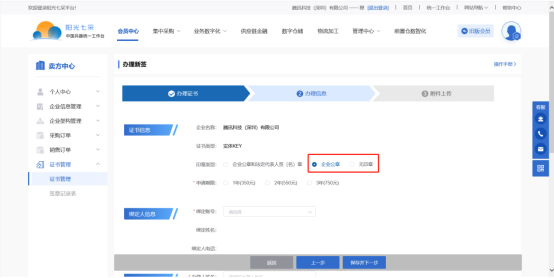
图2(代理机构)
8.按照自身要求选择证书时长
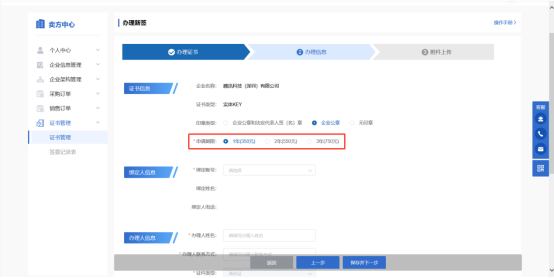
9.选择CA绑定账号,并按照模板要求上传所需资料
(注)绑定账号即为操作员登录账号,同一账号可绑定多个实体证书。请根据公司业务需求自行绑定账号。
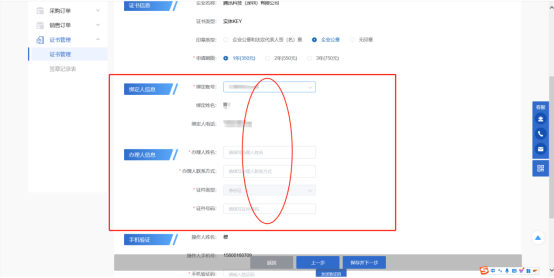
(1)
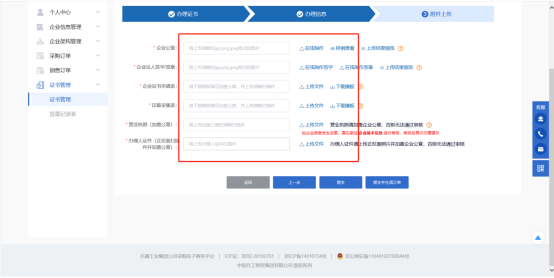
(2)
(注)1.签字与印章必须盖在上表对应的“盖章区”内,确保印章清晰完整,且不能压线否则无法制作电子签章。
2. 公章与法人章需在线制作,请按照样例进行上传截图。详情见下图1.2。
3. 已经上传的印章可点击“上传结果预览”查看盖章效果,如果不满意可重新上传印章进行调整。
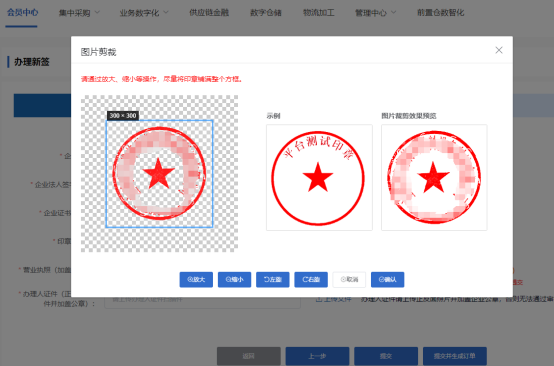
(1)公章
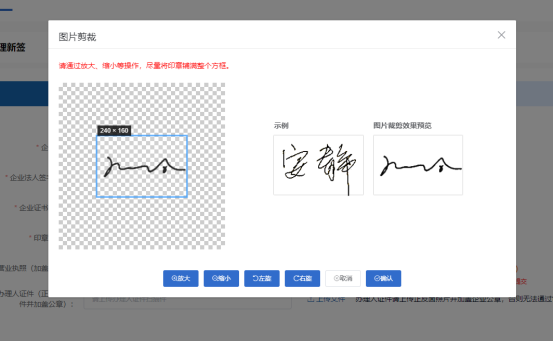
(2.1)法人签字
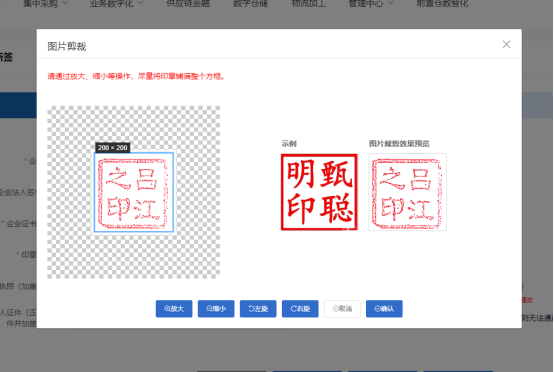
(2.2)法人章
10.在确认采集表,营业执照,身份证扫描件上传无误后点击提交并生成订单
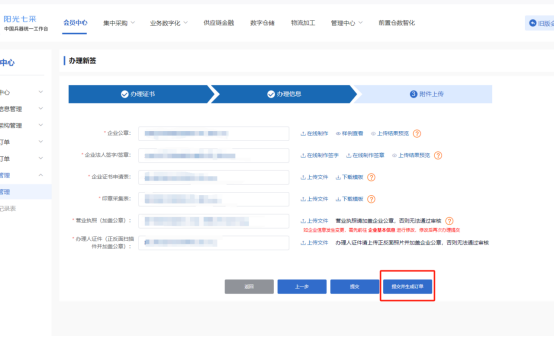
11.完成订单信息,支付信息的核对,并点击新增发票信息和新增收货地址完成填写
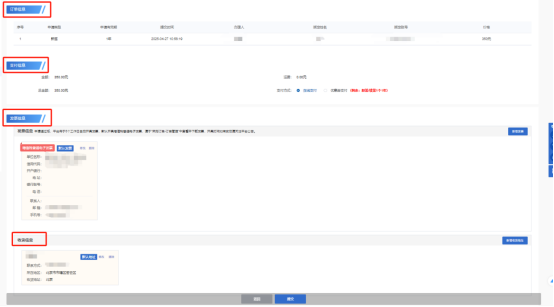
12.填写完成并确认无误后点击“提交” 。注意:支付方式 如果您已获得CA数字证书兑换券,则可免费办理办理数字证书-实体数字证书,操作方式请见【数字证书-实体数字证书兑换券的使用方法】
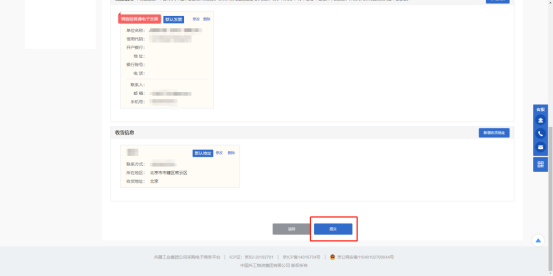
13.在CA列表中选择提交的订单,点击“操作”选择“关联订单”
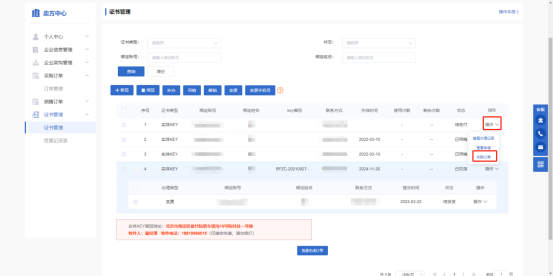
14.点击“关联订单”或进入到“采购订单-订单管理”界面,选中待支付续签订单点击“查看”
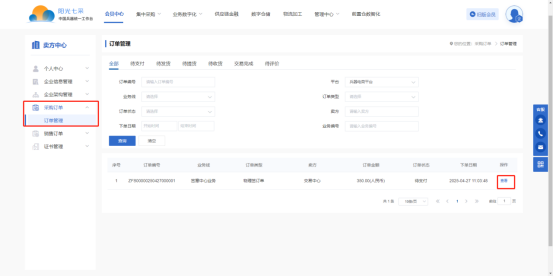
15.确认订单信息,商品信息,支付信息后点击“支付”
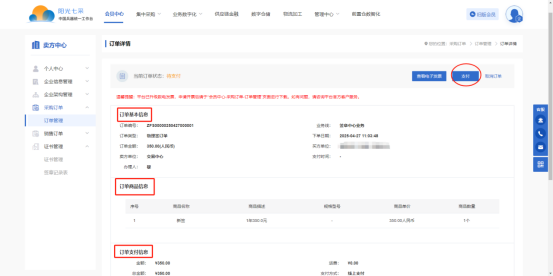
16.选择支付方式后点击“确认支付”进行付款

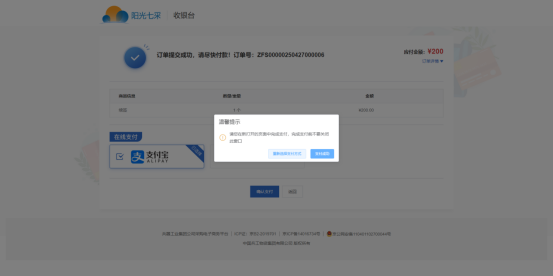
二、时效说明
平台办理需2个工作日,邮寄过程需3-5天,请您安排好时间,以免错过投标。若受不可抗力因素影响,物流时效不保(以物流时效为准),请您耐心等待。
注意事项:请务必在收到实体数字证书后使用证书登录平台,确保实体数字证书正常使用,如遇无法使用实体数字证书登录、签章等异常情况,请于五个工作日内及时联系平台处理,逾期将视作实体数字证书无异常,无免费退换服务。(实体数字证书初始密码为123456,如需更改,请妥善保管密码)
 京公网安备
京公网安备